Lo sfondo del tuo profilo su Steam non è brutto in alcun modo, ma non tutti vogliono guardare la stessa foto ogni giorno. La domanda è: possiamo sostituire ciò che c’è con qualcosa di più unico? La risposta a questo è un enorme sì.
Fortunatamente, sappiamo come apportare modifiche allo sfondo del tuo profilo Steam a qualcosa di più piacevole. Tuttavia, dovremmo sottolineare che cambiare il tuo background, anche se semplice, non è così semplice come ci si potrebbe aspettare.
Come cambiare lo sfondo del profilo Steam
OK, quindi va notato che cambiare lo sfondo è gratuito; tuttavia, gli sfondi stessi non lo sono. Dovrai accumulare punti acquistando oggetti digitali tramite il negozio Steam. Questo può essere videogiochi, espansioni,ecc.
Ecco la cosa; 100 punti valgono $1; quindi, se spendi 6 60, otterrai 6000 punti proprio così. Ora, dovremmo sottolineare che ci sono due tipi di sfondi. Essi sono disponibili in forma di sfondi animati profilo e ancora Sfondi profilo. I costi sono rispettivamente di 500 punti e 2000 punti. Come possiamo vedere, quindi, un singolo profilo Ancora Sfondo richiederà di spendere 5 5, che è abbastanza economico.
Per modificare il profilo di sfondo del vostro account di Steam:
- Vai al tuo profilo di Steam
- selezionare Modifica profilo
- Vai al Vapore Punti shop
- Selezionare l’opzione Sfondo
- Aggiungere lo sfondo per il tuo profilo
diamo un’occhiata a questo da una più dettagliata prospettiva.
1] Vai al tuo profilo Steam
Quando si tratta di cambiare lo sfondo, devi prima navigare nell’area del tuo profilo. A tale scopo, passando il mouse sopra il tuo nome, quindi selezionare Profilo dal menu che appare.
2] Passare a Modifica profilo
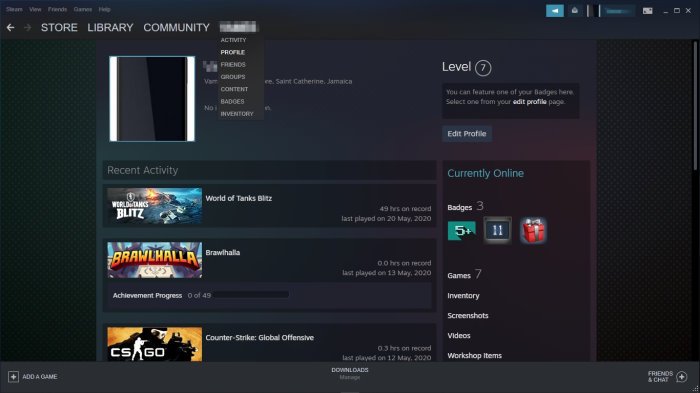
Il passo successivo è quello di cercare la sezione che legge, Modificare il profilo, e fare clic su di esso. Questo può essere trovato in alto sotto il tuo numero di livello. Si tratta di un grande pulsante blu, in modo da non essere in grado di perdere a tutti.
3] Vai al negozio Steam Points
Prima di poter cambiare lo sfondo, devi prima prendere una o più immagini. A tale scopo, facendo clic sul pulsante Steam Points Shop nella parte inferiore della pagina, che si trova da sinistra. In questo modo si aprirà una sezione in cui si vedrà un sacco di oggetti in vendita.
Fix: Steam bloccato sull’allocazione dello spazio su disco.
4] Selezionare l’opzione Sfondo
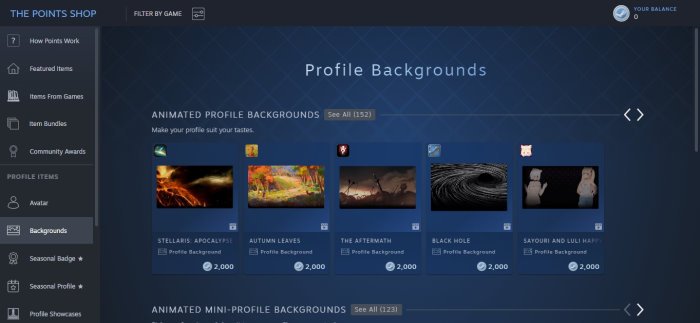
Per visualizzare e acquistare sfondi, fare clic su Sfondi dal riquadro di sinistra. Da lì, selezionare uno sfondo animato o ancora per l’acquisto. Assicurati di avere punti sufficienti nel tuo account, altrimenti sarai sfortunato fino ad allora.
Fix: Non abbastanza spazio su disco Errore Steam su Windows 10.
5] Aggiungi lo sfondo al tuo profilo
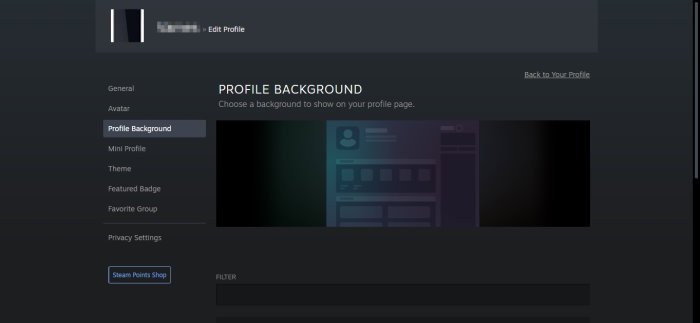
Quando si tratta di aggiungere il tuo sfondo di acquisto recente al tuo profilo Steam, torna al Profilo, quindi vai su Modifica profilo > Sfondo del profilo, quindi scegli dalla tua lista di opzioni.
Infine, premi il pulsante Salva e questo dovrebbe fare il trucco.